- 1. Membuka Gmail dan Masuk ke Akun Anda
- 2. Buka Email dari Pengirim yang Ingin Diblokir
- 3. Klik pada Ikon Tiga Titik di Sebelah Atas Email
- 4. Pilih “Blokir Pengirim”
- 5. Konfirmasi Tindakan Anda
- 6. Selesai! Pengirim Telah Diblokir
- 7. Membuka Pengaturan Gmail
- 8. Pilih Tab “Filter dan Blokir Alamat”
- 9. Mengelola Daftar Pengirim yang Diblokir
- 10. Perhatikan Email yang Masuk ke Folder Spam
Saat menggunakan Gmail, seringkali kita menerima email yang tidak diinginkan atau spam dari pengirim yang tidak kita kenal. Untuk mengatasi masalah ini, Gmail menyediakan fitur yang memungkinkan kita untuk memblokir pengirim yang mengganggu. Dalam artikel ini, kami akan memberikan panduan lengkap dan terperinci tentang cara memblokir pengirim di Gmail.
Sebelum kita mulai, penting untuk menyadari bahwa memblokir pengirim di Gmail hanya akan mencegah email dari pengirim tersebut masuk ke kotak masuk Anda. Email yang diblokir akan ditempatkan secara otomatis di folder spam. Namun, ini tidak akan mempengaruhi email yang telah Anda terima sebelumnya dari pengirim tersebut. Sekarang, mari kita lihat langkah-langkahnya.
1. Membuka Gmail dan Masuk ke Akun Anda
Pertama, buka browser Anda dan kunjungi situs web Gmail. Kemudian, masukkan alamat email dan kata sandi Anda untuk masuk ke akun Gmail Anda.
Summary: Langkah pertama adalah membuka Gmail dan masuk ke akun Anda dengan memasukkan alamat email dan kata sandi.
2. Buka Email dari Pengirim yang Ingin Diblokir
Setelah masuk ke akun Gmail Anda, cari email terbaru dari pengirim yang ingin Anda blokir. Pastikan email tersebut terbuka di jendela baru.
Summary: Temukan email terbaru dari pengirim yang ingin Anda blokir dan buka email tersebut di jendela baru.
3. Klik pada Ikon Tiga Titik di Sebelah Atas Email
Sekarang, di dalam email yang terbuka, cari ikon tiga titik yang terletak di sebelah kanan atas. Klik ikon tersebut untuk membuka menu dropdown.
Summary: Cari ikon tiga titik di sebelah kanan atas email dan klik ikon tersebut untuk membuka menu dropdown.
4. Pilih “Blokir Pengirim”
Dalam menu dropdown, klik opsi “Blokir Pengirim” untuk memblokir pengirim email tersebut.
Summary: Dalam menu dropdown, pilih opsi “Blokir Pengirim” untuk memblokir pengirim email tersebut.
5. Konfirmasi Tindakan Anda
Setelah memilih opsi “Blokir Pengirim”, akan muncul jendela konfirmasi yang meminta Anda untuk mengonfirmasi tindakan Anda. Klik “Blokir” untuk melanjutkan.
Summary: Konfirmasikan tindakan Anda dengan mengklik “Blokir” di jendela konfirmasi yang muncul.
6. Selesai! Pengirim Telah Diblokir
Sekarang, Anda telah berhasil memblokir pengirim email di Gmail. Email dari pengirim tersebut akan secara otomatis masuk ke folder spam Anda.
Summary: Anda telah berhasil memblokir pengirim email di Gmail dan email dari pengirim tersebut akan masuk ke folder spam.
7. Membuka Pengaturan Gmail
Jika Anda ingin mengelola daftar pengirim yang telah Anda blokir, Anda dapat membuka pengaturan Gmail dengan mengklik ikon gerigi di sebelah kanan atas kotak masuk Anda, lalu pilih “Pengaturan”.
Summary: Untuk mengelola daftar pengirim yang telah Anda blokir, buka pengaturan Gmail dengan mengklik ikon gerigi di sebelah kanan atas kotak masuk Anda dan pilih “Pengaturan”.
8. Pilih Tab “Filter dan Blokir Alamat”
Dalam pengaturan Gmail, pilih tab “Filter dan Blokir Alamat” untuk mengakses daftar pengirim yang telah Anda blokir.
Summary: Di pengaturan Gmail, pilih tab “Filter dan Blokir Alamat” untuk mengakses daftar pengirim yang telah Anda blokir.
9. Mengelola Daftar Pengirim yang Diblokir
Di halaman “Filter dan Blokir Alamat”, Anda dapat melihat daftar pengirim yang telah Anda blokir. Jika Anda ingin menghapus pengirim dari daftar blokir, cukup klik ikon tong sampah di sebelah kanan.
Summary: Di halaman “Filter dan Blokir Alamat”, Anda dapat menghapus pengirim dari daftar blokir dengan mengklik ikon tong sampah di sebelah kanan.
10. Perhatikan Email yang Masuk ke Folder Spam
Setelah memblokir pengirim di Gmail, penting untuk memeriksa folder spam Anda secara teratur. Beberapa email yang seharusnya masuk ke kotak masuk Anda mungkin akan ditempatkan di folder spam. Jika Anda menemukan email yang seharusnya tidak masuk ke folder spam, Anda dapat menandainya sebagai email yang aman untuk memastikan email tersebut masuk ke kotak masuk Anda di masa mendatang.
Summary: Periksa folder spam Anda secara teratur untuk memastikan tidak ada email yang seharusnya masuk ke kotak masuk Anda. Jika ada, tandai email tersebut sebagai email yang aman.
Dalam artikel ini, kami telah memberikan panduan lengkap dan terperinci tentang cara memblokir pengirim di Gmail. Dengan mengikuti langkah-langkah yang telah kami jelaskan, Anda dapat dengan mudah mengatasi masalah email yang tidak diinginkan atau spam. Selain itu, jangan lupa untuk memeriksa folder spam Anda secara teratur untuk memastikan tidak ada email penting yang terlewatkan. Semoga informasi ini bermanfaat bagi Anda dan membantu meningkatkan pengalaman menggunakan Gmail!